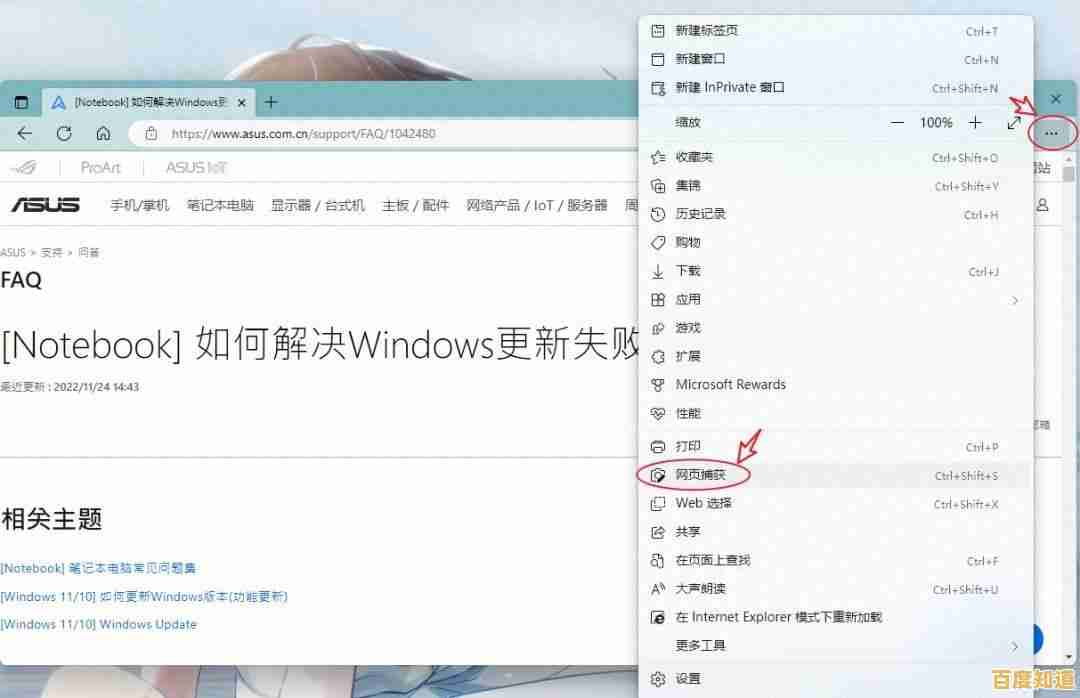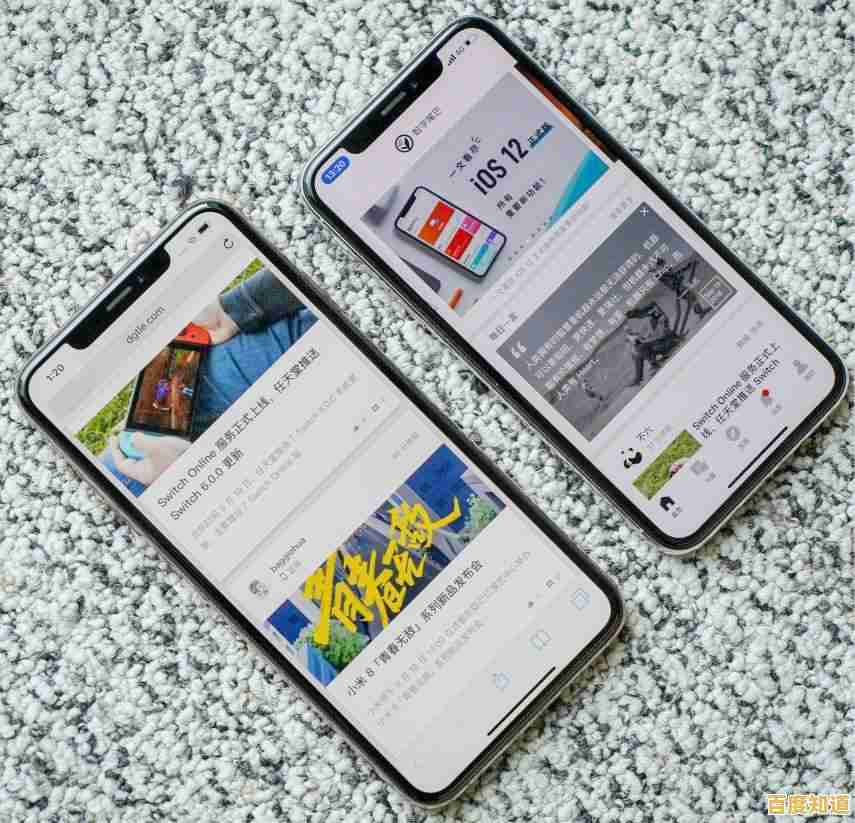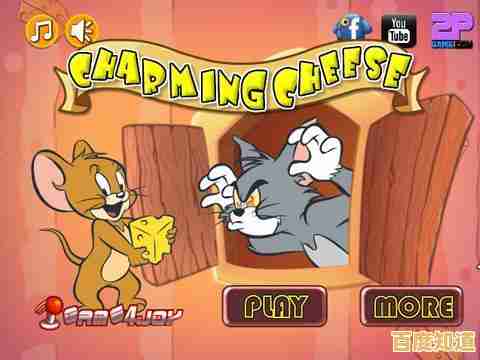遭遇笔记本静音困扰?这些实用解决方案让你轻松应对!
- 问答
- 2025-11-02 06:52:12
- 4
你是不是也遇到过这种情况:开会时想播放视频却没声音,或者深夜追剧时发现笔记本变成了“哑巴”?笔记本突然静音确实让人头疼,别急,试试下面这些方法,大概率能帮你解决问题。
检查最基本的操作
这听起来像是废话,但很多时候问题就出在这里,先看看这些地方:
- 物理静音键/快捷键: 很多笔记本键盘最上方有一排功能键(F1-F12),其中有一个画着喇叭并带叉号(❚)的键,按住键盘左下角的“Fn”键不放,再按一下这个静音键,看看是不是取消了静音,有的笔记本也会直接设置一个独立的物理静音开关。
- 系统音量: 点击电脑屏幕右下角的喇叭图标,确保音量滑块没有被拉到最底下,并且没有点击下面的“静音”按钮,根据腾讯官方客服中心的提示,这是最先需要确认的步骤。
如果基础操作没问题,试试“重启大法”
这可不是开玩笑,简单地重启一下电脑,可以解决很多临时的软件冲突或系统小故障,音频服务也可能因此恢复正常,根据中关村在线等科技网站的建议,重启是排除软性故障的有效手段。
深入检查声音设置
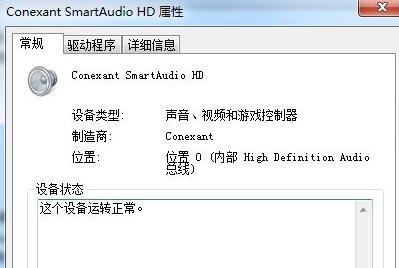
如果重启没用,我们需要更仔细地检查系统设置。
- 选择正确的输出设备: 右键点击右下角的喇叭图标,选择“声音设置”(或“打开声音设置”),在“输出”部分,看看“选择输出设备”下拉菜单里选中的是不是你正在使用的设备(扬声器”或“耳机”),有时候系统可能会错误地切换到其他不存在的设备上。
- 应用程序音量: 在同一个“声音设置”页面,往下拉找到“音量混合器”,这里可以单独调节每个应用程序的音量,确保你正在使用的软件(比如浏览器或音乐播放器)没有被单独静音或调低了音量。
更新或重新安装声卡驱动程序
驱动程序是硬件和系统沟通的桥梁,驱动出问题是导致没声音的常见原因。

- 自动更新: 在开始菜单上点右键,选择“设备管理器”,找到并展开“声音、视频和游戏控制器”,右键点击你的声卡设备(比如Realtek High Definition Audio等),选择“更新驱动程序”,然后让系统自动搜索更新。
- 重新安装: 如果更新没用,在设备管理器里右键点击声卡设备,这次选择“卸载设备”,并勾选“尝试删除此设备的驱动程序”,卸载后重启电脑,系统会自动重新识别并安装驱动,根据太平洋电脑网提供的解决方案,重装驱动能解决大部分因驱动冲突或损坏导致的问题。
运行音频疑难解答
Windows系统自带了一个很实用的修复工具,在“设置”中找到“更新与安全”里的“疑难解答”,然后运行“播放音频”的疑难解答程序,这个工具会自动检测并尝试修复一些常见的音频问题。
最后一个狠招:系统还原
如果声音之前是好的,最近才出问题,可能是某些系统更改导致的,你可以尝试使用“系统还原”功能,将电脑恢复到之前一个正常的时间点,在搜索框里输入“创建还原点”,进入系统属性后点击“系统还原”即可操作。
如果以上所有方法都试过了还是没声音,那可能是硬件(比如扬声器或音频接口)本身损坏了,这时候就需要联系专业的维修人员来检查了,希望这些方法能帮你找回笔记本“丢失”的声音!
本文由谭婉清于2025-11-02发表在笙亿网络策划,如有疑问,请联系我们。
本文链接:http://pro.xlisi.cn/wenda/69358.html